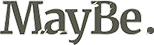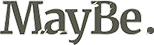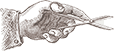!Ссылки Запрещены!pile(loss='categorica- l_crossentropy', optimizer='adam', metrics=['accuracy'])
В методе. compile() вы назначаете функцию ошибки ('categorical_crossentropy'), оптимизатор нейронной сети ('adam') и метрики, которые будут подсчитываться в процессе обучения нейросети (['accuracy']).
Метод. summary() выведет на экран структуру вашей нейронной сети в виде таблицы:
[ ]
# Компиляция модели!Ссылки Запрещены!pile(loss='categorica- l_crossentropy', optimizer='adam', metrics=['accuracy'])
# Вывод структуры модели!Ссылки Запрещены!mmary())
Функция plot_model() модуля utils нарисует наглядную схему (граф) нейронной сети, она удобна для понимания и более сложных моделей.
Эта функция принимает следующие аргументы:
model - модель, схему которой вы хотите построить (обязательный параметр);
to_file - имя файла или путь к файлу, в который сохраняется схема (обязательный параметр);
show_shapes - Показывать или нет формы входных/выходных данных каждого слоя (необязательный параметр, по умолчанию False);
show_layer_names - показывать или нет название каждого слоя (необязательный параметр, по умолчанию True).
[ ]
utils. plot_model(model, to_file='model_plot. png', show_shapes=True, show_layer_names=False)
Здесь вы впервые сталкиваетесь с сохранением данных.
Сейчас сохранение графа модели произойдёт в хранилище виртуальной машины ноутбука. Найти сохраненный файл можно, нажав на иконку "Файлы" в левой части рабочего пространства Google Colab.
В данном случае при завершении сеанса все файлы будут удалены вместе с виртуальной машиной.
Если необходимо воспользоваться файлами в дальнейшем, можно сохранить их на свой Google-диск - это постоянное хранилище. Для этого необходимо подключить его:
from google. colab import drive
drive. mount('/content/drive/')-
Необходимо перейти по ссылке и разрешить доступ.
Теперь данные могут быть загружены на диск, но для этого необходимо указывать полный путь для сохранения.